第 24 章 管理实例组
实例组可让您在集群环境中对实例进行分组。策略指定实例组的行为方式以及任务的执行方式。以下视图显示基于策略算法的容量级别:
其他资源
- 有关与实例组关联的策略或规则的更多信息,请参阅 自动化控制器管理指南中的 实例组 部分。
- 有关将 实例组连接到容器的更多信息,请参阅容器组。
24.1. 创建实例组
使用以下步骤创建新实例组。
流程
-
在导航面板中,选择
。 - 从 Add instance group 列表中选择 Add。
在以下字段中输入相关信息:
- 名称 :名称必须是唯一的,且不能命名为 "controller"。
- 策略实例最小值 :在新实例上线时,自动分配给此组的最少实例数量。
策略实例百分比 :使用滑块来选择在新实例上线时自动分配给此组的最小实例百分比。
注意创建新实例组时不需要策略实例字段。如果没有指定值,则 Policy 实例最小值 和 Policy 实例百分比 默认为 0。
- 最大并发作业 :指定可为任何给定作业运行的最大 fork 数量。
最大 fork :指定可为任何给定作业运行的最大并发作业数。
注意Max concurrent jobs 和 Max forks 的默认值 0 表示没有限制。如需更多信息,请参阅 自动化控制器管理指南中的 实例组容量限制。
- 点击 。
当您成功创建实例组时,新创建的实例组的 Details 选项卡将保留,允许您查看和编辑您的实例组信息。当您点击 Instance Groups 列表视图中的 Edit
![]() 图标时,就会打开这个界面。您还可以编辑 实例, 并查看与此实例组关联的 作业 :
图标时,就会打开这个界面。您还可以编辑 实例, 并查看与此实例组关联的 作业 :
24.1.1. 将实例关联到实例组
流程
- 选择 Instance Groups 窗口的 Instances 选项卡。
- 点。
点击列表中一个或多个可用实例旁边的复选框,以选择要与实例组关联的实例:
在以下示例中,添加到实例组中的实例以及其容量的信息:
24.1.2. 查看与实例组关联的作业
流程
- 选择 Instance Group 窗口中的 Jobs 选项卡。
点击作业旁边的箭头
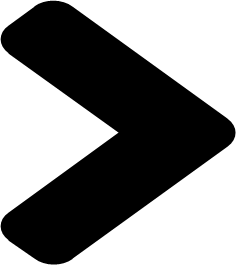 图标展开视图并显示每个作业的详情。
图标展开视图并显示每个作业的详情。
每个作业都显示以下详情:
- 作业状态
- ID 和名称
- 作业类型
- 它启动和完成的时间
- 谁启动了作业以及与其关联的可用资源,如模板、清单、项目和执行环境
其他资源
实例会根据实例组的策略运行。如需更多信息,请参阅 自动化控制器管理指南中的 实例组策略。



